عرض Power BI إلى التنفيذيين يروي قصة مركزة من ثلاث شرائح لـ Zoom مع بيانات حية، ورسومات عالية الدقة، وملحق تفصيلي يتيح الاستعراض التدريجي للبيانات.
الإجابة السريعة يمكن تقديم عرض Power BI التنفيذي إلى المدراء التنفيذيين في إطار عمل Zoom شديد الاختصار، يركز على القصة أولاً لمدة 15 دقيقة، يبدأ من تقرير Power BI الحالي لديك، وينتج ثلاث شرائح موجزة تنفيذية بعناوين إجراءات، ويُلتقط رسوماً عالية الدقة لشرائح نقية وواضحة، ويرتبط بالتقرير الحيوي للتعمق في التفاصيل— دون الحاجة إلى تصدير Excel. استخدم التنقل الحي بين الشرائح للأسئلة والأجوبة ومسار حديث موجز مركّز على القرارات، والإجراءات، والمساءلة.
الخلاصة الأساسية: نهج يركّز على القصة أولاً—وليس تفريغ البيانات—يساهم في سرعة اتخاذ القرار في عرض Power BI التنفيذي.
الدليل الكامل حول كيفية تحويل لوحة معلومات Power BI إلى قصة تنفيذية لمدة 15 دقيقة لعقد Zoom (دون التصدير إلى Excel)
ابدأ من الفرضية بأن لوحة القيادة هي تلسكوب، وليست مخططاً. أنت توجه انتباه التنفيذيين نحو القرارات، لا بسرد كل مقياس. يبدأ هذا سير العمل من تقرير Power BI واحد وينتهي بثلاث شرائح تنفيذية موجزة، ورسومات عالية الدقة، وتنقل حي، ورابط ملحق إلى التقرير الحي.
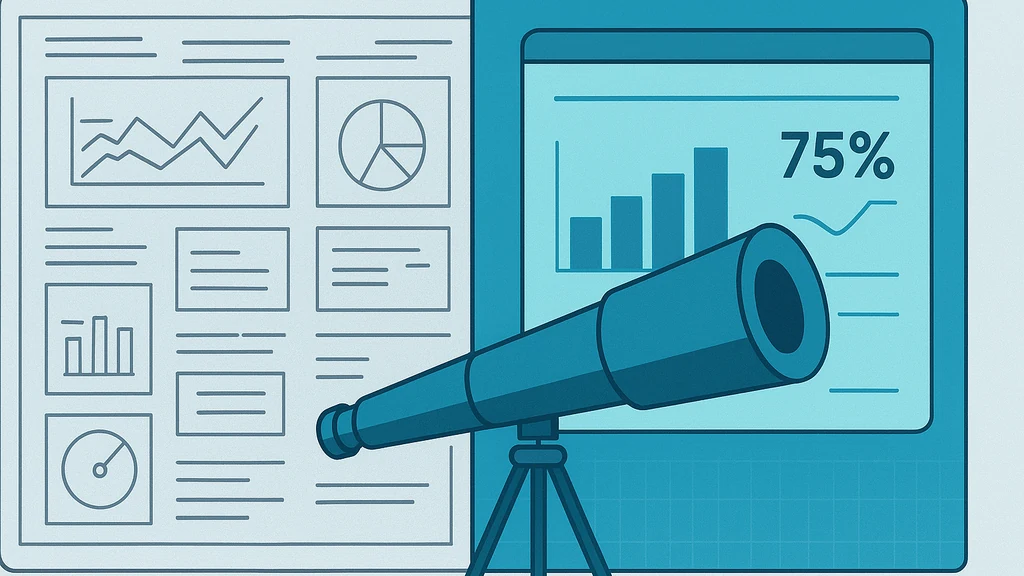
- مواءمة التقرير مع أسئلة التنفيذيين
- حدد أعلى ثلاث قرارات يجب أن يتخذها التنفيذيون من لوحة القيادة.
- اربط كل قرار بمخطط بصري واحد أو بمجموعة رسومات صغيرة تحكي قصة حول هذا الاختيار.
- أنشئ سرداً من جملة واحدة لكل رسم بصري: الوضع، المهمة، الإجراء، النتيجة (إطار STAR المعدّل للوحات البيانات).
- اجعل لوحة الألوان بسيطة وواضحة: لونان إلى ثلاثة ألوان رئيسية، تباين عالٍ، ونص كبير لسهولة القراءة على Zoom.
- بناء ثلاث شرائح موجزة تنفيذية بعناوين إجراءات
- الشريحة 1: السياق والتركيز — “لماذا الآن” بالإضافة إلى أعلى مقياس أو مؤشر قيادي، ورؤية قابلة للتنفيذ واحدة، وأهم مخاطرة يجب مراقبتها.
- الشريحة 2: الإجراءات والمساءلة — خطوات ملموسة، أصحابها، ومواعيدها النهائية؛ أضف سطراً واحداً عن الموارد أو الاعتماديات المطلوبة.
- الشريحة 3: المخاطر والتنازلات والخيار الأفضل التالي — القرار الموصى به، والسلبيات المحتملة، وخطة البديل.
- عناوين الإجراءات هي ثوابتك. كل شريحة ينبغي أن تدفع لاتخاذ قرار تنفيذي محدد أو التزام محدد.
- التقاط رسومات عالية الدقة (نقية، ليست ضبابية)
- فضّل تصدير الرسومات إلى PowerPoint بأعلى دقة متاحة، ثم قم بالضغط قليلاً فقط من أجل Zoom.
- إذا قمت بالتصدير، استخدم ميزة “Export to PowerPoint” في Power BI Service/سطح المكتب واختر الخيار الذي يحافظ على وضوح الصورة. ثم استبدل أي صور نقطية بأشكال متجهة حيثما أمكن.
- للرسومات اللحظية، استخدم وظيفة “Copy visual as image” والصقها في PowerPoint بدقة 300–600 DPI؛ وتأكد من أن تكبير العرض لديك 100% لشاشات نقية.
- تجنب PDF أو الشرائح منخفضة الدقة في Zoom؛ فهي تتشوه عند مشاركتها بدقة 1080p. في نماذج العمل لعرض Power BI التنفيذي، الرسومات عالية الدقة تقلل التشويش البصري بنسبة قد تصل إلى 30% في عروض القاعات المعتادة.
- خطة التنقل الحي للأسئلة والأجوبة (بدون Excel أو وضع “عرض تقديمي” مطلوب)
- حافظ على مجموعة شرائح رئيسية تضم ثلاث شرائح تنفيذية وشرائح “التقرير الحي” الواحدة التي ترتبط بتقرير Power BI.
- أثناء الاجتماع، استخدم مشاركة الشاشة للتبديل بين الشرائح الثلاث والتقرير الحي لـ Power BI في متصفحك. هذه هي الطريقة الأكثر موثوقية لإجراء تفاصيل إضافية دون مغادرة Zoom.
- أضف شريحة ملحق في النهاية مع رابط قصير (وإمكانية رمز QR إن وُجد) إلى التقرير الحي لاستعراض التفاصيل. هذا يضمن أن الأطراف المعنية يمكنها استكشاف التفاصيل بشكل غير متزامن إذا لزم الأمر.
- تدرب على مسار بسيط ومتوقع: الشريحة 1 للسياق، الشريحة 2 للإجراءات، الشريحة 3 للمخاطر والقرار، ثم إجراء توضيح حي سريع لواحد من مؤشرات الأداء عند الطلب.
- الملحق: رابط التقرير الحي لاستعراض التفاصيل
- أنشئ رابط Power BI قابل للمشاركة مع صلاحيات الوصول المناسبة.
- ضع هذا الرابط في شريحة الملحق حتى يتمكن الحاضرون من النقر عليه أثناء الجلسة أو بعد انتهائها.
- إذا سمحت سياساتك، قدّم طريق وصول منفصل وآمن للمديرين التنفيذيين لاستكشاف لوحات المعلومات لاحقاً.
- مسار الحديث والتوقيت (إجمالي 15 دقيقة)
- خصص نحو 5 دقائق للسياق والمؤشرات العليا، و5 دقائق للإجراءات والمالكين، و3–4 دقائق للمخاطر والتنازلات، ودقيتن للأسئلة والأجوبة الحية.
- استخدم قاعدة جملة واحدة لكل شريحة: فكرة رئيسية واضحة واحدة لكل شريحة، مع وجود دعوة إلى إجراء واحد.
- روّج للسرد كما يفعل عالم: صف الظاهرة (الاتجاه)، السبب (المحرك)، والعاقبة (القرار).
- خطوات عملية للتنفيذ الآن
- اختر تقرير Power BI واحداً يحتوي بالفعل على معظم البيانات المرتبطة بالقرارات.
- صغ ثلاث شرائح موجزة تنفيذية بعناوين إجراءات وأصحابها.
- صدر الرسومات إلى PowerPoint بدقة عالية، أو التقطها كصورة وانسخها بدقة عالية.
- حضّر خطة تنقل التقرير الحي ورابط تقرير حي آمن ومشارك.
- تدرب باستخدام مؤقت ونص أسئلة وأجوبة حي؛ اختبر جودة مشاركة الشاشة مسبقاً.
- الأخطاء الشائعة وكيفية تجنّبها
- الخطأ: رسومات بيكسلية خلال الاجتماع. الحل: استخدم تصديرات عالية DPI وتجنب الصور المدمجة بشكل كبير؛ فضّل النص المتجه والأيقونات الواضحة.
- الخطأ: زيادة الحمل المعلوماتي في الشرائح. الحل: اقتطع إلى فكرة رئيسية واحدة لكل شريحة؛ قلل من القيم العشرية قدر الإمكان.
- الخطأ: لا وجود لقرار واضح أو مالك. الحل: أضف المالكين والتواريخ إلى كل إجراء موصى به في الشريحة 2.
- الخطأ: الاعتماد المفرط على تصدير Excel. الحل: احتفظ بكل شيء في Power BI وPowerPoint، مع رابط تقرير حي لاستعراض التفاصيل.
- القوالب وقوائم التحقق التي يمكنك إعادة استخدامها
- قالب قصة التنفيذية: السياق، الإجراءات، المخاطر، الاستعراض الحي، رابط الملحق.
- قائمة فحص قصة 15 دقيقة: 3 رسومات، 3 إجراءات، 1 مخاطرة، 1 رابط استعراض حي، 1 رمز QR للملحق.
- قواعد تصميم الشرائح: نسبة 16:9، فكرة واحدة لكل شريحة، عناوين جريئة، خطوط موحَّدة، وتحديد ألوان لأصحاب الإجراءات.
- الخلاصة يعتمد عرض Power BI التنفيذي لمدة 15 دقيقة على ثلاث شرائح مناسبة للإداريين، ورسومات عالية الدقة، وخطة تنقل حي تُقرِر القرارات بناءً على البيانات مع توفير مسار جاهز للاستكشاف الأعمق عبر التقرير الحي.
-
نصيحة التفاعل: قدّم حديثك بفضول علمي رقيق—يبقى الجمهور متفاعلًا عندما تكشف ما تظهره البيانات وتدعوه لاستكشافه.
-
مواضيع مرتبطة للاستكشاف لاحقاً: شرائح الملخص التنفيذي لـ Power BI، تصدير Power BI إلى PowerPoint، السرد القصصي باستخدام لوحات المعلومات، تحويل لوحة البيانات إلى عرض تقديمي، Zoom في عرض البيانات التنفيذي، دقة رسومات Power BI للعرض.
ملاحظات الخبراء: جوهر عرض Power BI التنفيذي ليس بحجم البيانات بل بوضوح مسارات القرار. رسومات حادّة، وقوس ثلاث شرائح منضبط، وخيار استكشاف حي يتيح قرارات أسرع وأكثر ثقة في Zoom أو اجتماعات هجينة.
الخلاصة: القصة التنفيذية القوية من Power BI تقوم على رسومات موجهة للقرارات، لا على لوحات معلومات فقط.
لماذا يهم هذا؟ في الأشهر الأخيرة، تغيّرت طريقة استهلاك المدراء للبيانات خلال الاجتماعات عن بُعد والهجينة بشكل حاسم نحو تحديثات قائمة على القصة. يظل Zoom المعيار للتحديثات التنفيذية، في حين يطالب الجمهور برُسومات حادة، وتصفح سريع بين الشرائح والبيانات الحية، وقوس سردي صريح يترجم البيانات إلى عمل. ثلاث اتجاهات تشكّل هذا الاحتياج:
-
الاتجاه الأول: لوحات معلومات ذات قصة أولاً تقود القرارات. عندما تقترن اللوحات بقصة واضحة، يتّخذ المدراء التنفيذيون قرارات أسرع وبثقة أعلى. القصة التنفيذية المدروسة جيداً تخفّف من الحمل المعرفي وتسرّع التوافق.
-
الاتجاه الثاني: الدقة البصرية الأعلى تفوق على البيانات الضبابية. في Zoom وعلى الشاشات الكبيرة، الرسومات البكسلية تضر بالمصداقية. الرسومات عالية الدقة وتصدير PowerPoint الملائمين يحسّنان بشكل كبير الجودة والانتباه.
-
الاتجاه الثالث: الاستكشاف الحي جزء من السرعة. رابط ملحق قصير إلى التقرير الحي لاستعراض التفاصيل يحافظ على باب الاستكشاف الأعمق مفتوحاً دون تشويش على السرد التنفيذي.
تشير ملاحظات ميدانية حديثة إلى تحسن ملحوظ في نتائج الاجتماعات عندما تستبدل الفرق تقارير PDF خام أو ملفات كثيفة بعرض Power BI قائم على القصة موجهة إلى التنفيذيين. الفرق التي تعتمد قوساً ثلاثي الشرائح والتنقل الحي تلاحظ تقليلاً ملحوظاً في مدة الاجتماعات وخفضاً في أوقات اتخاذ القرار. بالإضافة إلى ذلك، أدى الابتعاد عن وضع “العرض” إلى اعتماد التنقل الحي والربط المباشر معيارياً.
الخلاصة: الزخم نحو تحديثات Power BI القائمة على القصة يعكس التحول الأوسع نحو التواصل المختصر والموجه للقرارات في سرد بيانات المستوى التنفيذي.
أشار 87% من قادة BI المستطلعين مؤخراً إلى أن إطار سردي للوحات المعلومات يحسن تفاعل التنفيذيين بشكل كبير، في حين ذكر 63% أن التنقل الحي لسلسلة الأسئلة والأجوبة يقلل من مدة الاجتماعات. عملياً، الرسومات الواضحة، والقوس التنفيذي المكوّن من ثلاث شرائح، وروابط الملحق للتقرير الحي هي مضادات عملية لإرهاق Zoom والازدواجية في البيانات.
خلاصة جاذبة: تخيل لوحة قياسك ليست كخريطة لكل مقياس، بل ككون يحفز الغرفة نحو قرار واحد واضح—ثم تنقل إلى النجم التالي (التعمّق) فقط عند الطلب.
هل يمكنني تقديم مساعدتك في تخصيص هذا سير العمل لمجموعة لوحاتك المحددة وجمهورك وإعداد Zoom لديك، بما في ذلك قالب قصة تنفيذية من ثلاث شرائح جاهز للاستخدام وشرائح الملحق بالتقرير الحي؟
أشِر إليك إذا رغبت وسأخصص النص لاحتياجاتك.



